Galite ištrinti vieną puslapį arba puslapių diapazoną iš savo Microsoft Word dokumento, kad ir kur jie būtų dokumente. Tai apima puslapius su turiniu ir be jo, nesvarbu, ar jie yra dokumento viduryje, ar pabaigoje. Jei jums reikia, kad puslapiai vėl būtų rodomi, galite anuliuoti pakeitimus paspausdami Ctrl-Z.
Patarimas
- „Microsoft Word“ kiekvieną kartą automatiškai išsaugo jūsų dokumentą 10 minučių pagal numatytuosius nustatymus, bet neperrašo pradinio failo.
- Atminkite, kad gali nepavykti atkurti puslapių, jei perrašysite. originalią versiją išsaugodami dokumentą ir uždarykite Microsoft Word.
1 veiksmas: juodraščio rodinio naudojimas

Vaizdo kreditas: Vaizdas „Microsoft“ sutikimas
Naudokite Juodraštis peržiūrėti Word dokumento turinį be papildomų elementų – tokių kaip puslapių ribos, fonai, antraštės ir poraštės. Norėdami perjungti į juodraščio rodinį, pasirinkite Žiūrėti skirtuką ir spustelėkite Juodraštis grupėje Rodiniai.
Dienos vaizdo įrašas
Patarimas
Juodraščio rodinyje tekstas rodomas viename ištisiniame puslapyje.
2 veiksmas: pastraipų ženklų rodymas
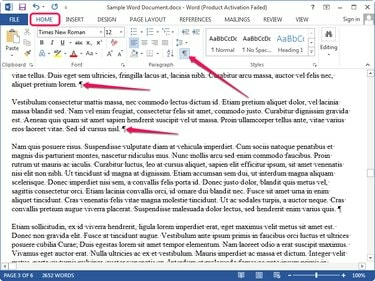
Vaizdo kreditas: Vaizdas „Microsoft“ sutikimas
Parodykite pastraipų žymeklius ir kitus nespausdinamus, paslėptus savo dokumento simbolius pasirinkę Namai skirtuką ir spustelėdami Rodyti Slėpti mygtuką pastraipų grupėje.
3 veiksmas: ištrinkite bet kokį tuščią puslapį
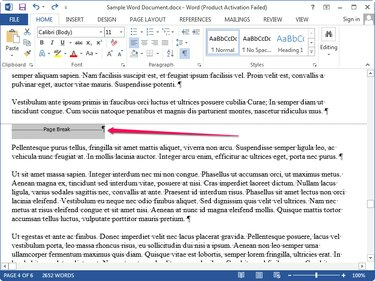
Vaizdo kreditas: Vaizdas „Microsoft“ sutikimas
Slinkite per dokumentą ir suraskite Puslapio lūžio linija. Po puslapio lūžio gali būti vienas ar keli pastraipos žymekliai. Pasirinkite Puslapio lūžis ir pastraipos žymeklis ir paspauskite Ištrinti norėdami ištrinti tuščią puslapį.
Patarimas
Tuščiame puslapyje dokumento pabaigoje gali nebūti puslapio lūžio linijos. Vietoj to pažymėkite visus pastraipų žymeklius po paskutinio žodžio dokumente ir paspauskite Ištrinti norėdami ištrinti paskutinį puslapį.
4 veiksmas: turinio puslapio ištrynimas
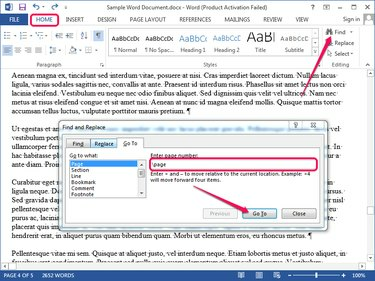
Vaizdo kreditas: Vaizdas „Microsoft“ sutikimas
Spustelėkite bet kurią puslapio, kurį norite ištrinti, vietą ir perjunkite į Namai skirtukas. Spustelėkite Rasti grupėje Redagavimas ir pasirinkite Eiti į iš meniu, kad būtų rodomas Rasti ir pakeisti dialogas. Arba paspauskite F5 kad būtų rodomas dialogo langas.
Tipas \puslapis į Įveskite puslapio numerį lauką ir spustelėkite Eiti į norėdami pasirinkti visą puslapį. Spustelėkite Uždaryti ir paspauskite Ištrinti norėdami ištrinti puslapį.
Patarimas
Norėdami ištrinti „Word“ puslapių diapazoną, paspausdami atidarykite dialogo langą „Rasti ir pakeisti“. F5, įveskite pirmojo puslapio puslapio numerį Įveskite puslapio numerį lauką ir paspauskite Įeikite. Paspauskite F8 Norėdami įjungti pratęsimo režimą, tada paspauskite F5 vėl. Įveskite paskutinio puslapio, kurį norite ištrinti, numerį ir paspauskite Įeikite norėdami pasirinkti visą puslapių diapazoną. Paspauskite Ištrinti puslapiams ištrinti.


